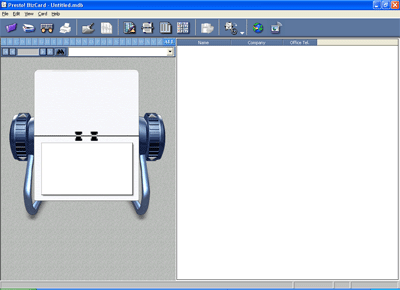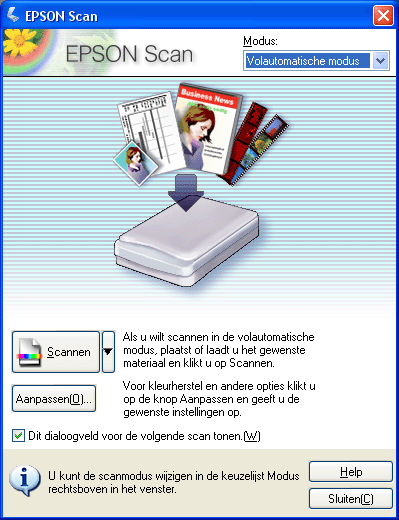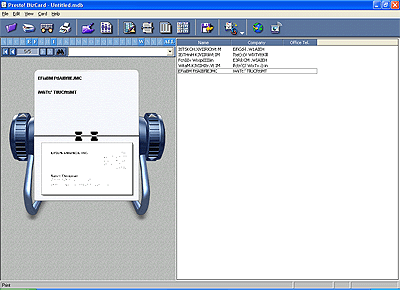|
Bij uw scanner wordt de software Presto! Bizcard voor Windows geleverd, waarmee u meerdere visitekaartjes kunt scannen en omzetten in tekst voor verdere bewerking op uw computer.
 |
Opmerking: |
 |
Leg uw visitekaartjes met de bedrukte zijde naar beneden op de glasplaat. De bovenzijde van het kaartje legt u aan de kant van het scharnier van het deksel. Laat altijd ten minste 20 mm (0,8 inch) ruimte tussen de kaartjes. Doe het deksel voorzichtig dicht, zodat de kaartjes netjes blijven liggen. Zie Documenten of foto’s op de scanner plaatsen voor instructies.
|
 |
Dubbelklik op het pictogram Presto! Bizcard 4.1 op het bureaublad. Het volgende dialoogvenster verschijnt:
|
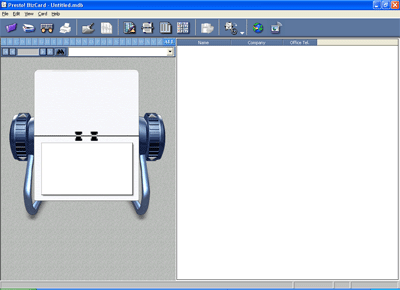
 |
Dubbelklik op het scanpictogram  in het Bizcard-venster. Het stand-byvenster van EPSON Scan verschijnt. in het Bizcard-venster. Het stand-byvenster van EPSON Scan verschijnt.
|
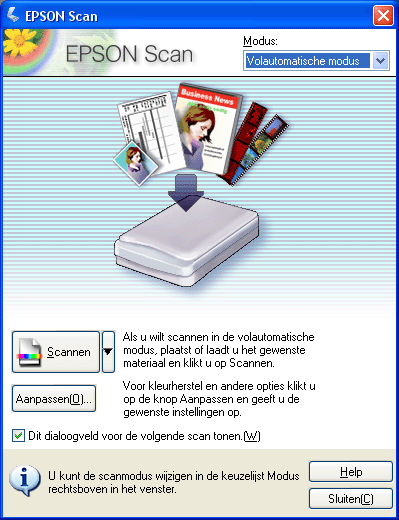
 |
Selecteer Volautomatische modus in de rechterbovenhoek, indien nodig Klik vervolgens op de knop Scannen.
|
 |
De visitekaartjes worden gelezen en omgezet in tekst die verder kan worden bewerkt. De resultaten worden weergegeven:
|
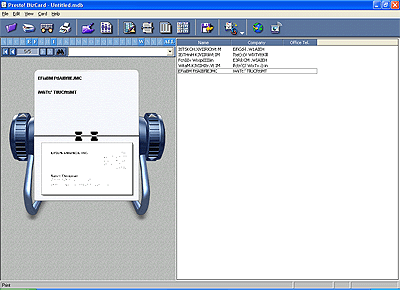
 |  |
Opmerking: |
 |  |
|
Afhankelijk van de gescande visitekaartjes kan het nodig zijn dat u enkele aanpassingen aanbrengt in de herkende tekst. Zie de Help of de gebruikershandleiding van het programma voor precieze instructies.
|
|
|  |